
如果您的系统被盗,则执行诸如加密硬盘驱动器和安全删除文件之类的操作可能会阻止小偷获取他们正在寻找的数据。今天,我们将集中讨论如何安全地删除文件以防止文件恢复,以及如何在Linux系统上完成文件。
Shred
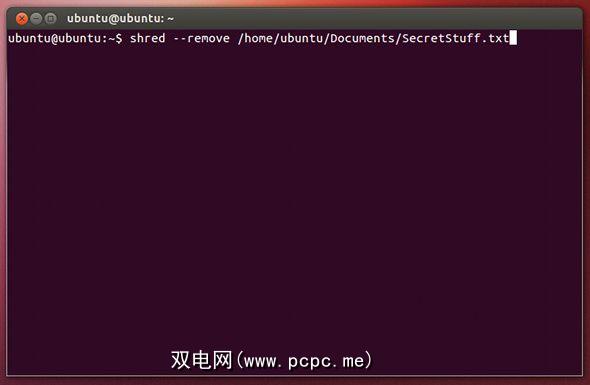
安全删除和擦除时,您可以使用不同的选项。第一个是名为 shred 的实用程序。使用它,您可以安全地删除文件和硬盘驱动器。默认情况下,它应该已经安装在Linux系统上,因此不需要安装该实用程序。
要“切碎"文件,只需运行命令 shred / path / to / file 。这将覆盖相关文件占用的数据,但文件本身仍会出现,因为它尚未被删除。要运行该实用程序并将其删除文件,可以运行 shred –-remove / path / to / file 。最后,默认情况下,切细仅覆盖几次数据。要更改此设置,您可以运行 shred -–iterations = 50 / path / to / file 将碎片覆盖数据50次。当然,您可以将数字更改为自己喜欢的任何数字,但是请记住,更大的数字将需要更长的时间才能完成。您还可以组合标志,例如 shred –-remove –-iterations = 50 / path / to / file 。
使用该实用工具完全擦除硬盘驱动器是另一条命令。我建议使用的命令是 shred –vfz –n 10 / dev / sdX ,其中 sdX 应该替换为硬盘的实际标识符。如果您不确定所涉及的磁盘或分区具有什么标识符,请检查“磁盘"应用程序。 –v 标志显示操作的进度, –f 标志更改任何文件权限,以便操作可以成功完成, –z 标志会在最后一次运行中将零切碎的覆盖覆盖为零,并且 –n 标志后跟一个数字指示应执行切碎的覆盖运行的数量。
如果需要的话其他任何设置中,您都可以通过运行 man shred 找到它们。
dd
如果您特别想擦除硬盘驱动器或其他设备,您还可以使用 dd 实用程序完成该任务,该实用程序最常用于复制分区或将ISO映像写入USB驱动器。您可以通过运行命令 sudo dd if = / dev / zero of = / dev / sdX bs = 1M 来用零覆盖硬盘或分区。您还可以通过运行命令 sudo dd if = / dev / urandom of = dev / sdX bs = 1M ,用随机数据而不是零覆盖驱动器或分区。
,dd没有任何类型的进度条,因此您必须坐在显示器前面一会儿才能看到闪烁的光标。
BleachBit
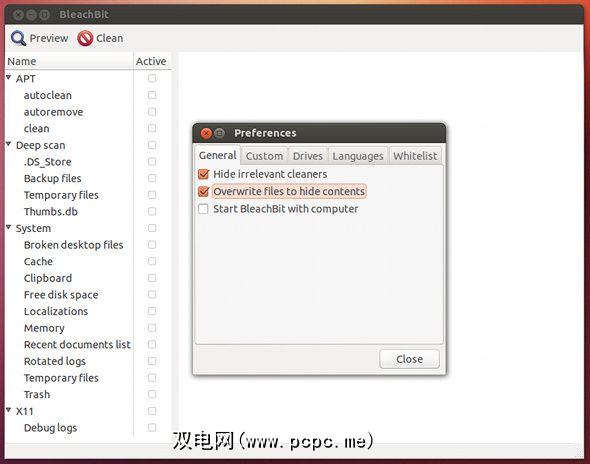
最后,如果您希望使用图形化的方式来粉碎文件,建议您尝试BleachBit。虽然该工具不适用于清理整个分区或硬盘驱动器,但它是一种以安全方式删除文件以及清除可用空间的有效工具。您可以通过在安装后启动BleachBit,然后从“文件"菜单中选择一个选项来完成这些任务。
Also called the “CCleaner for Linux,” BleachBit can help tidy up your system in the process. Deleted files can also by shredded, as configured in the program’s settings.
结论
您可以看到,有很多不同的方法可以您可以快速轻松地粉碎或擦除文件,分区或硬盘驱动器。您要如何完成任务完全取决于您,此列表并不包括所有可能的选项,但是这些是最常见的,也是我最推荐的选项。
何时拥有必须安全删除文件?您使用了哪些工具?在评论中让我们知道!
标签:

![如何安全删除和擦除数据[Linux]](https://static.pcpc.me/cover/2012/11/Intro-Image-cropped.jpg)







